Die Komprimierung von JPG-Bildern auf 20 KB ist ein häufiges Bedürfnis, insbesondere bei Webinhalten oder Plattformen mit strengen Dateigrößenbeschränkungen. Egal, ob Sie Webentwickler, Grafikdesigner sind oder einfach nur Platz auf Ihrem Gerät sparen möchten, die Komprimierung von JPG-Dateien auf eine überschaubare Größe ist ein häufiges Bedürfnis.
In diesem Artikel werden fünf außergewöhnliche Online-Tools zur Komprimierung von JPG-Bildern auf 20 KB vorgestellt. Wir werden auch auf die bemerkenswerten Fähigkeiten von CapCut eingehen, einem besonderen Tool. Wir stellen sicher, dass Sie das Wissen haben, um JPG-Bilder fachmännisch zu komprimieren. Erkunden Sie mit uns die Welt der effizienten Komprimierung!
Die 5 besten Tools zum Komprimieren von JPG auf 20 KB
1. CapCut Online-Fotoeditor
CapCut ist eines der wichtigsten Bildkomprimierungswerkzeuge, das den Standard für die Verbesserung und Verfeinerung digitaler Medien setzt. Seine Exzellenz liegt nicht nur in der Optimierung und Komprimierung von JPG-Bildern, sondern auch in seinen vielfältigen Möglichkeiten.
Mit CapCut können Sie mühelos strenge Größenbeschränkungen erfüllen und gleichzeitig die Bildqualität schützen. Das macht sie zur ersten Wahl für alle, die die Kunst der JPG-Komprimierung 20 KB beherrschen wollen. Neben der Komprimierung bietet CapCut eine Fundgrube an kreativen Funktionen, die es Ihnen ermöglichen, Ihre Bilder zu neuen Höhen zu führen. Diese umfassende Plattform ist ein Paradies für digitale Kreative aller Art und bietet eine Reihe von Tools zur Erstellung visuell beeindruckender und ansprechender Inhalte.
Schritt-Anleitung
- STEP 1
- Bilder anmelden und hochladen
Beginnen Sie damit, sich anzumelden und Ihr Bild auf die CapCut hochzuladen. Dieses Verfahren ist bemerkenswert einfach und ermöglicht es sogar Nutzern, sich bei Google-Konten oder Social-Media-Konten wie Facebook und TikTok anzumelden.
Nachdem Sie Ihr Bild hochgeladen haben, gibt es eine Reihe von Funktionen, mit denen Sie Ihr Bild verbessern können, z. B. mit Filtern, Effekten oder intelligenten Tools.
- STEP 2
- Exportieren Sie Ihre Bilder
Nachdem Sie die erforderlichen Änderungen vorgenommen haben, klicken Sie auf "Exportieren" und passen Sie die Qualitätseinstellungen an. Dieser Schritt ist von entscheidender Bedeutung, da Sie die Bildqualität anpassen und gleichzeitig die Dateigröße reduzieren können, um sicherzustellen, dass Ihr komprimiertes Bild die visuelle Klarheit behält.
- STEP 3
- herunterladen und speichern
Nach der Komprimierung ist es wichtig, die Dateigröße zu überprüfen. Die doppelte Überprüfung der Dateigröße stellt sicher, dass sie weniger als 20 KB beträgt. Wenn die Dateigröße diese Grenze immer noch überschreitet, können Sie zu den Qualitätseinstellungen zurückkehren, um das beste Gleichgewicht zwischen Dateigröße und Bildqualität zu finden und sicherzustellen, dass Ihr komprimiertes Bild Ihren Anforderungen perfekt entspricht.
Bewertung des CapCut Online-Fotoeditors
2. KomprimierenJPG
CompressJPG zeichnet sich als benutzerfreundliches und schnelles Online-Tool aus, das speziell entwickelt wurde, um JPG-Bilder auf 20 KB zu komprimieren. Wenn Sie Ihr JPG unter 20 KB oder weniger komprimieren möchten, ist diese Plattform ideal. Sie zeichnet sich durch ihre Einfachheit aus und sorgt für schnelle und einfache Ergebnisse ohne unnötige Komplikationen. Es macht keinen Unterschied, ob Sie ein technisch versierter Benutzer sind oder nicht; CompressJPG ist für jeden verfügbar. Es rationalisiert den gesamten Komprimierungsprozess und macht es einfach, Ihre Bilddateien zu komprimieren. CompressJPG ist eine zuverlässige und effiziente Lösung für die JPG-Komprimierung auf 20 KB oder weniger, egal ob Sie mit einem einzelnen Bild oder einem Stapel arbeiten.
Schritt-Anleitung
- STEP 1
- Besuchen Sie die Website
Beginnen Sie mit dem Hochladen Ihres Bildes mit CompressJPG. Dieser Vorgang ist beeindruckend einfach und schnell. Sie haben die Flexibilität, das komprimierte JPG-Bild nach dem Upload auf 20 KB-Einstellungen zu verfeinern und die Dateigröße an Ihre Vorlieben anzupassen.
- STEP 2
- Kostenlos herunterladen
Sobald Sie mit Ihren Einstellungen zufrieden sind, ist das Herunterladen des sorgfältig komprimierten JPG 20KB-Bildes ein Kinderspiel und kann sofort verwendet werden.
Bewertung von CompressJPG
3. SqueezeImage
Kommen wir zu SqueezeImage, einem kostenlosen Online-Tool, das sich durch eine sofortige und unkomplizierte Lösung zur Komprimierung von JPG auf 20 KB auszeichnet. Diese webbasierte Plattform wurde entwickelt, um Ihren Bedarf an schnellen Ergebnissen zu decken. Die Stärke von SqueezeImage liegt in seiner Fähigkeit, den Bildkomprimierungsprozess zu optimieren, ohne die Qualität zu beeinträchtigen. Egal, ob Sie mit einem einzelnen Bild oder mehreren Dateien arbeiten, SqueezeImage verwaltet die Aufgabe effizient. Es ist auf Geschwindigkeit und Zugänglichkeit ausgelegt und somit eine geeignete Wahl für alle, die eine schnelle und mühelose Bildkomprimierung wünschen.
Schritt-Anleitung
- STEP 1
- Laden Sie Ihre JPGs hoch
Starten Sie den Prozess, indem Sie Ihr Bild sicher auf dem SqueezeImage platzieren. Es ist eine intuitive Umgebung, die den Prozess vereinfacht. Alles, was Sie tun müssen, ist, Ihre Datei online hochzuladen.
- STEP 2
- Herunterladen und prüfen
Nach der Komprimierung besteht Ihre Hauptaufgabe darin, sicherzustellen, dass die endgültige Bildgröße mit dem gewünschten 20-KB-Benchmark übereinstimmt. Wenn es dieses Ziel leicht überschreitet, stehen Ihnen die Einstellungen zur Verfeinerung zur Verfügung, um das genaue Gleichgewicht zwischen Bildqualität und Dateigröße zu erreichen.
Bewertung von SqueezeImage
4. EzyZip
EzyZip vereinfacht den Prozess der Bildkomprimierung für Anwender mit unterschiedlichem technischem Fachwissen. Es ist eine hervorragende Option sowohl für Anfänger als auch für Profis, die eine einfache Komprimierungslösung suchen. Mit seinem unkomplizierten Ansatz und der starken Betonung der Qualitätserhaltung vereinfacht EzyZip den Prozess der Reduzierung der Bilddateigrößen. Wenn Sie auf der Suche nach einer zuverlässigen Lösung sind, um JPG unter 20 KB zu komprimieren, ohne die Qualität zu beeinträchtigen, ist EzyZipis Ihre Antwort.
Schritt-Anleitung
- STEP 1
- Laden Sie Ihre Dateien hoch
Wenn Sie Ihre Kompressionsreise mit EzyZip beginnen, wird Ihr Bild mit offenen Armen empfangen. Das Verfahren ist intuitiv gestaltet und macht es für Benutzer aller Leistungsstufen zugänglich.
- STEP 2
- Exportoptionen festlegen
Nach der Bildtransformation muss unbedingt überprüft werden, ob die Dateigröße JPG 20KB komprimiert ist. Wenn dieser Schwellenwert überschritten wird, bieten die Einstellungen eine Fülle von Anpassungsmöglichkeiten für die Feinabstimmung der Komprimierung, um das ideale Gleichgewicht zu erreichen.
Bewertung von EzyZip
5. SafeImageKit
SafeImageKit ist ein überragender Wächter des Vertrauens und der Sicherheit im Bereich der Bildkomprimierung. Es ist mehr als nur ein Werkzeug; es dient als Zufluchtsort für Menschen, die größten Wert auf die Sicherheit ihrer digitalen Inhalte legen. SafeImageKit ist Ihre Bastion der Bildkomprimierungssicherheit in einer Welt voller Datenschutzverletzungen und Online-Gefahren. Diese Plattform verbindet gekonnt Benutzerfreundlichkeit mit einer zuverlässigen Datenschutzbarriere. SafeImageKit bietet einen intuitiven und sicheren Zufluchtsort für alle Ihre Bildkomprimierungsanforderungen, egal ob Sie ein professioneller digitaler Rationalisierer oder ein Gelegenheitsnutzer sind, der eine einfache Bildoptimierung anstrebt.
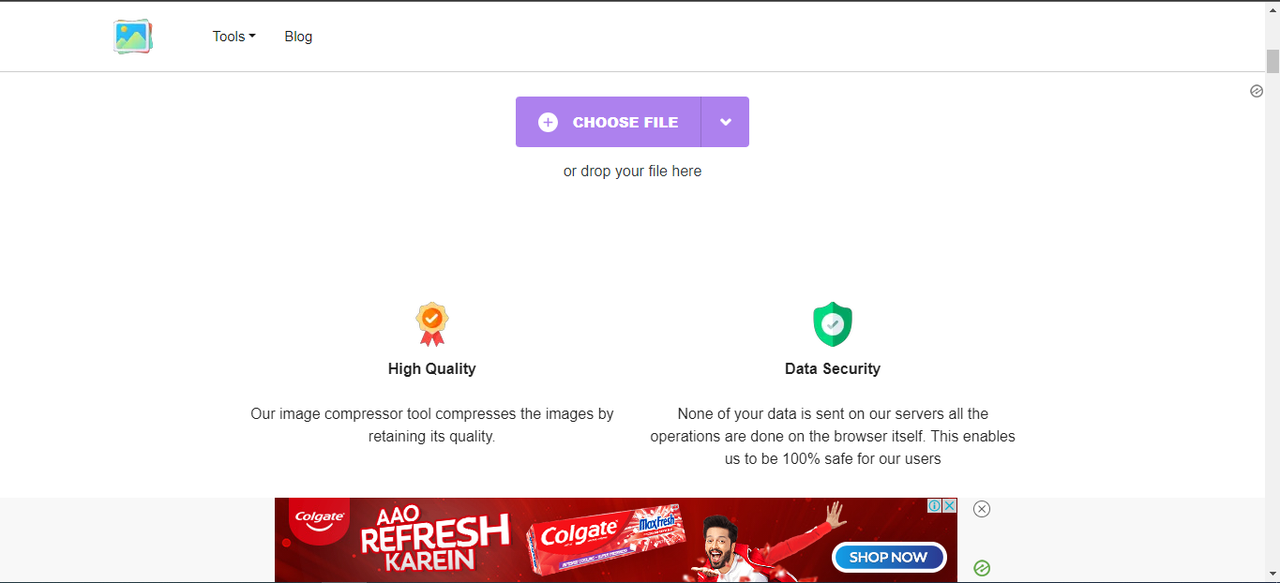
Schritt-Anleitung
- STEP 1
- Vorbereitende Arbeiten
Platzieren Sie Ihr Bild sicher in der SafeImageKit-Umgebung, um den Bildkomprimierungsprozess zu starten.
- STEP 2
- Einstellung vor der Komprimierung
Ihre Aufgabe ist es, zu überprüfen, ob die endgültige Dateigröße nach der Komprimierung innerhalb des gewünschten komprimierten JPG 20KB-Bereichs bleibt. Sollte sie nur ein wenig über diesen Punkt hinausgehen, können Sie die Einstellungen anpassen, um die ideale Harmonie zwischen Bildqualität und Dateigröße zu erreichen.
Bewertung von SafeImageKit
Genießen CapCut's Bearbeitungsfunktionen online
Nachdem Sie so viele Kompressoren gesehen haben, welcher ist Ihr Favorit? Meiner Meinung nach ist CapCut der beste, da er mehr ist als ein einfaches Online-Tool zum Komprimieren von JPG-Dateien auf 20 KB. Und in der nächsten kurzen Anleitung werde ich Sie durch die zusätzlichen Funktionen von CapCut wie Vorlagen, Rahmen und Text führen.
1. Vorlage hinzufügen ist für jeden einfach
CapCut macht es einfach, Ihren Bildern auffällige Vorlagen Vorlagen hinzuzufügen. Ganz gleich, ob Sie eine Blog-Grafik oder einen Social-Media-Beitrag erstellen, es kann Ihnen helfen, sich abzuheben und mit einer Vielzahl von vorgefertigten Vorlagen präsentiert zu werden. Sie reichen von raffiniert bis skurril und garantieren, dass für jeden Anlass etwas dabei ist. Wählen Sie also eine Vorlage, die Ihrem Inhalt entspricht, und beobachten Sie, wie sich Ihr Bild sofort verändert. Es ist, als hätten Sie einen professionellen Designer zur Verfügung, der Ihr Leben als Inhaltsersteller zum Kinderspiel macht.
2. Hinzufügen von Frames zum Anpassen Ihrer Bilder
Das Hinzufügen von Rahmen ist eine hervorragende Möglichkeit, Ihren Bildern einen Schub zu verleihen. Sie können dazu beitragen, die Aufmerksamkeit auf die Schwerpunkte Ihres Bildes zu lenken oder Ihrer Arbeit eine originelle Note zu verleihen. In CapCut, von traditionell bis modern, gibt es eine riesige Auswahl an verfügbaren Bildern. Es ist nicht schwer, den idealen Rahmen für Ihr Foto zu finden. Es ist eine einfache, aber effektive Methode, um die Attraktivität Ihrer Bilder zu erhöhen.
3. Fügen Sie eine Textnachricht ein, wie Sie möchten
Text ist wichtig, um Ihre Botschaft zu vermitteln oder Ihre Bilder zu kontextualisieren. Der Bildeditor in CapCut macht dies einfach. Wenn Sie auf " Text hinzufügen " klicken, können Sie Ihre Nachricht eingeben. Was bietet CapCut eine Vielzahl von Textstilen, Schriftarten und Farben zur Auswahl, so dass Sie sicherstellen können, dass Ihr Text das Gesamtbild Ihres Bildes ergänzt. Sie haben die vollständige Kontrolle darüber, wie Ihr Text in Ihrem Bild erscheint, indem Sie die Größe ändern, ihn neu positionieren und sogar Effekte hinzufügen.
Schlussfolgerung
Es ist verständlich, dass komprimierte JPGs Fähigkeiten erfordern, die für Anfänger einschüchternd sein können. Vor allem im komplizierten Universum des digitalen Lebens suchen die Menschen nach etwas Neuem, das sie sich ansehen können, und es kann schwierig sein, etwas Einzigartiges zu finden. Häufige Hürden auf dem Weg der Bearbeitung für Anfänger, wie die Wahrnehmung einer professionellen Bearbeitungsbarriere und komplexer Schnittstellen, erfordern eine sofortige Lösung.
Hier strahlt CapCut , indem es für jedes einzelne Problem eine Lösung bietet. Sie wollen Qualitätsmerkmale? CapCut bietet Ihnen alle modernen Werkzeuge kostenlos. Zusammenfassend lässt sich sagen, dass es nichts gibt, was CapCut nicht hervorragend kann.